Cómo Crear una Historia en Facebook

Las historias de Facebook pueden ser muy divertidas de crear. Aquí te mostramos cómo puedes crear una historia en tu dispositivo Android y en tu computadora.

Si comparte constantemente cosas en su dispositivo Android, es posible que el menú Compartir lo confunda si no está organizado como desearía. A menudo tiene aplicaciones que casi nunca utiliza y pierde valiosos segundos buscando las opciones más frecuentes. Afortunadamente, puede personalizar el menú Compartir en Android, haciendo que las opciones que utiliza habitualmente sean más fáciles de encontrar.
Con algunos cambios sencillos, tendrá el menú para compartir de su Android de la manera que desea y podrá acceder a las opciones que necesita más rápido. El proceso para personalizar el menú de compartir en Android es simple y fácil de dominar.
Cuando comparte algo, la experiencia es mucho más fluida si las aplicaciones que usa con frecuencia están al principio de la lista. No es un gran problema tener que deslizarse un poco para encontrarlas, pero si puede hacerlo más cómodo, ¿por qué no? Para dispositivos con Android 10 o Android 11, puede anclar aplicaciones manteniendo presionada la aplicación deseada, lo que debería mostrar la opción de anclaje. Repita el proceso para otras aplicaciones que desee anclar.
Si ha probado esto y solo ve la opción de Información de la aplicación, le recomendamos instalar una aplicación llamada Sharedr. Esta aplicación es gratuita y brinda más opciones al compartir. Una vez instalada y con los permisos necesarios, estará lista para explorar.
Para comenzar, dirígete a la galería de tu dispositivo y toca el menú Compartir. La primera vez que lo uses, la aplicación te pedirá permisos. Una vez concedidos, verás todas tus opciones de compartir.
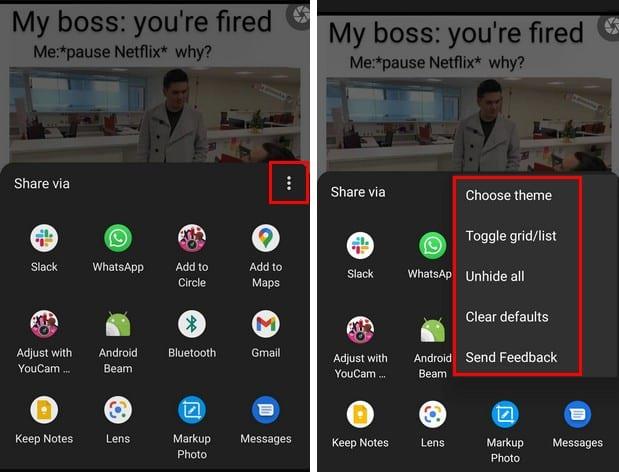
Al pulsar los tres puntos en la aplicación, puedes realizar acciones como:
La cuadrícula/lista alterna el diseño de las aplicaciones en el menú para compartir. Manteniendo presionada cualquier aplicación, puedes elegir entre opciones como:
| Opción | Descripción |
|---|---|
| Pin de la aplicación | Mover la aplicación a la parte superior de la lista. |
| Esconder App | Ocultar la aplicación del menú Compartir. |
| Rebautizar | Cambiar el nombre de la aplicación en el menú. |
| Información de la aplicación | Ver permisos y detalles de la aplicación. |
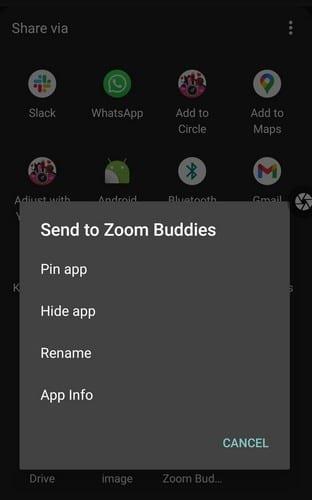
Al hacer clic en la opción de anclar la aplicación, esta se moverá a la parte superior de la lista. Si tu dispositivo Android no ofrecía estas opciones antes, esta aplicación será sin duda útil. Como puedes ver, Sharedr es fácil de usar y simplifica el proceso de compartir.
Cuando tu dispositivo Android no cuenta con las opciones de personalización que necesitas, las aplicaciones de terceros pueden ser una excelente solución. Mejor aún, Sharedr es gratuita sin compras dentro de la aplicación. ¿Consideras que esta aplicación es útil? ¡Déjanos saber tu opinión en los comentarios y no olvides compartir este artículo en tus redes sociales!
Las historias de Facebook pueden ser muy divertidas de crear. Aquí te mostramos cómo puedes crear una historia en tu dispositivo Android y en tu computadora.
Aprende a desactivar los molestos videos que se reproducen automáticamente en Google Chrome y Mozilla Firefox con este tutorial.
Resuelve el problema en el que la Samsung Galaxy Tab S8 está atascada en una pantalla negra y no se enciende.
Lee ahora para aprender a borrar música y videos de Amazon Fire y tabletas Fire HD para liberar espacio, desordenar o mejorar el rendimiento.
Un tutorial que muestra dos soluciones sobre cómo evitar permanentemente que las aplicaciones se inicien al arrancar en tu dispositivo Android.
Este tutorial te muestra cómo reenviar un mensaje de texto desde un dispositivo Android usando la aplicación de Mensajería de Google.
Cómo habilitar o deshabilitar las funciones de corrección ortográfica en el sistema operativo Android.
¿Te preguntas si puedes usar ese cargador de otro dispositivo con tu teléfono o tablet? Esta publicación informativa tiene algunas respuestas para ti.
Cuando Samsung presentó su nueva línea de tabletas insignia, había mucho por lo que emocionarse. No solo el Galaxy Tab S9 y S9+ traen las mejoras esperadas, sino que Samsung también introdujo el Galaxy Tab S9 Ultra.
¿Te encanta leer libros electrónicos en las tabletas Amazon Kindle Fire? Aprende cómo agregar notas y resaltar texto en un libro en Kindle Fire.







Gato Sabio -
¡Qué alegría encontrar esta guía! A veces no entiendo cómo funcionan las opciones de compartir. Ahora me siento más cómodo al respecto
Duy Sinh 6789 -
Me ha sorprendido la facilidad para agregar aplicaciones. Solo espero que no se me olviden las que quité y pueda encontrarlas de nuevo si las necesito
Lucía Gómez -
Me parece una gran idea poder gestionar las aplicaciones en el menú. Tal vez deberíamos compartir este artículo con más personas, ¡es útil para todos
Hương KT -
A veces los menús de compartir son tan largos que se vuelve un caos. Estoy segura de que esto mejorará mi experiencia. ¡Gracias por la guía
Duy Tinh -
Me gustaría saber si hay algún límite en cuanto a cuántas aplicaciones se pueden agregar. Estoy pensando en agregar más para hacer el menú más útil.
Tiến Mèo -
¡Qué gran descubrimiento! No sabía que podías a quitar aplicaciones del menú. Había algunas que no usaba jamás, así que esto me ayudará mucho.
Carmen Verano -
Un gran artículo. Ahora me queda claro cómo manejar el menú Compartir sin problemas. ¡Espero que más personas lo lean
Pablo IT -
En verdad, hay tantas aplicaciones que nunca usaba. No puedo esperar para hacer estos cambios y ver cómo mejora mi uso del teléfono. ¡Genial!
Ronnie 90 -
Gracias por compartir estos tips. Definitivamente me haré un lío si no organizo este menú. ¿Qué tal si lo debatimos en un foro
Camila R. -
¡Increíble! Apenas ayer estaba buscando tutoriales sobre esto. La tecnología es más fácil de lo que pensé
Hương Đà Nẵng -
¡Gracias por compartir este artículo! No sabía que se podía personalizar el menú Compartir de esa manera. ¿Alguien más lo ha probado? ¿Funciona bien
Mèo con -
Me parece genial poder quitar las aplicaciones que no utilizo. A veces tengo tantas opciones que me confunde. ¡Es tiempo de simplificar
Nguyễn Văn An -
La opción de agregar aplicaciones al menú Compartir me encanta. Y lo mejor es que se puede hacer fácil y rápido. ¡Recomiendo a todos que lo intenten
Pablo 92 -
Muy útil el artículo, pero ¿es posible cambiar el orden de las aplicaciones en el menú Compartir? Eso también sería genial.
Thùy Linh -
¡Qué interesante! Siempre quise saber cómo hacerlo, pero nunca encontré información clara. Ahora puedo ajustar mi menú a mi gusto. Gracias 🙌
Luciano 21 -
Me imagino que tener este control sobre el menú Compartir facilitará mucho mi día a día. A veces tango que hacer más clicks de los necesarios. ¡Esto es útil
Quang vn -
¡Vaya! En serio, nunca pensé en personalizar el menú Compartir. Es como tener todo al alcance de un clic. ¡A probar se ha dicho!
Rosa la Amiga -
¿Alguien sabe si esto se aplica también a las aplicaciones de iOS? Me gustaría personalizar mi menú más allá de Android
Mimi Flores -
Amo poder arrastrar y soltar las aplicaciones en el menú. Hace que todo sea más intuitivo. ¡Gran ayuda!
Fernanda R. -
Siempre me molestó ese menú lleno de opciones irrelevantes. Por fin puedo eliminar lo que no quiero y disfrutar de un menú limpio. ¡Gracias
María Jesús -
Yo tengo un par de aplicaciones que ni siquiera recuerdo haber instalado, así que añadir y quitar aplicaciones es perfecto para mí. ¡Gracias
José Alberto -
¿Alguno de ustedes ha probado a quitar aplicaciones que ya no se usan? Me gustaría saber si hay alguna que recomienden mantener siempre.
Sara la Creativa -
¡Wow! Nunca pensé que el menú Compartir podía ser tan personalizable. Ahora lo estoy configurando y me encanta cómo se ve.
Juanito el curioso -
Menuda sorpresa, no tenía idea de que eso era posible. Ahora puedo configurar el menú a mi manera, ¡esto es un gran avance!
Huyền Lizzie -
Me encanta que haya tutoriales como este que ayudan a los que no tenemos mucha experiencia con la tecnología. Espero encontrar más sobre este tema
Panda Ner -
Gracias por la información. La verdad, siempre me resultó complicado usar el menú Compartir. Tener este control es definitivo para mejorar mi experiencia